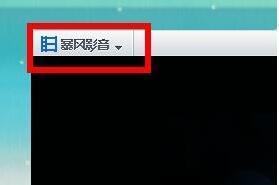暴风影音有哪些使用的小技巧呢?很多朋友计算机都有这个视频播放软件,软件界面简洁,找片快,也不会像其他视频播发一样开了会员还会卡,大家经常看暴风,懂不懂的关于暴风影音的这些小技巧,大家可以看看下面的暴风影音小技巧学习下吧!
暴风影音怎么禁止广告弹窗:
1、打开暴风影音软件,点击左上角的暴风影音图标。
2、点击小窗口里的红色框框高级选项
3、选择启动与退出,把里面的:启动时弹出暴风盒子勾去掉、开机时自动运行暴风勾去掉、选择关闭暴风时退出程序
4、选择升级与更新:选择有更新时提示
5、选择资讯与推荐:把里面的三个勾都去掉
6、所有的设置完毕以后,点击右下角的确定,所有的设置就完成了,你现在就拥有一个完美洁净的暴风了。
暴风影音视频字幕经常不同步怎么办:
第一步、打开暴风影音。
第二步、选择你喜欢的电视或者电影。
第三步、在视频的上方有“画”、“字”、“音”,选择“字”。
第四步、这个时候你就可以对它进行修改和调节了,点击进入高级设置的时候,还可以对主字母进行调节,以及字幕的边框和阴影进行调节。
若是在线视频,则不支持字幕调节,原因是文件来源于网上并不存在于本地,不能更改。
使用暴风影音的小技巧:
一、字幕无法显示
欧美大片的精彩,我想没有一个人可以抵挡住观看的欲望,可是要是没有字幕这可有点为难喽(喜欢玩英语除外)。
解决之道:
1.暴风影音有自动载入字幕的功能,因此得保证字幕文件和主视频文件的文件名必须一致一直并且在同一目录中;
自动载入字幕
2.对于图形格式的字幕,要保证 idx 文件和 sub文件缺一不可(sub文件有时被放在 rar 文件也是可以的);
二、清除暴风影音的历史播放记录
偶看个比较隐私的或不想让他人看到的东西,如何才能“毁尸灭迹”呢?很简单:
打开暴风影音:“文件”→“打开最近播放”→选中“每次退出播放器时自动清除”,或者进入暴风影音综合设置程序设置主界面点击“清除播放历史”都行。
清除播放记录
三、播放的时候CPU占用率高得离谱
如果是别人的机子,CPU 利用率再高也无所谓,可是要是自个的东西,那可就有点舍不得喽,还是趁早解决一下为好啊!
首先查看一下机子是否出现以下现象:
1.播放视频文件的时候 CPU 占用率居高不下,甚至达到100%的占用;
2.声音和画面极不流畅,甚至声音依旧播放,而画面停滞不前;
3.画面出错,颜色不正。
然后我们来分析一下原因:这类现象的出现主要是由于以前的硬件不支持 YV12 所导致,而如今这些问题在新硬件的条件下几乎不可能发生了,转而出现在了软件对YV12的不支持上。
所以,一旦出现上述问题,最好安装最新版的 directx 和官方最新版本通过 WHQL 认证的显卡驱动程序,然后启用 YV12就可以了。
再不行:禁用 FFDShow 解码的 YV12 输出功能也是个比较好的办法。打开暴风影音综合设置程序→“MPEG-4 解码解码选项”→找到“YV12 高效输出”选项卡→将其设为“禁用”→然后“确定”,问题瞬间解决。
四、系统的多媒体编码解码环境出现了混乱
这可是个让人感觉很不爽的一个错误啊,然而解决起来不知道有多简单:
打开“暴风影音综合设置程序”→点击“恢复默认安装/修复”项即可修复。就可使暴风影音恢复到初始安装状态,简单吧,嘿嘿!
注:如果已有文件被删除了,那么只有再重新安装一次暴风影音了。
五、文件无法渲染、无法打开
下了个电影容易吗?结果一播放,提示:“文件无法打开”,“文件无法渲染”,怎一个“不爽”了得,咋办?
1.检查一下该文件是否完好,可以在别人的计算机上播放试试,毕竟网络传输的文件并不能保证它是完好无损的。
2.如果别的机器可以播放的,问题出在你的暴风影音是否支持该文件格式,毕竟一个播放器不可能兼容所有格式的文件啊,那样岂不可称之为“万能播放器”了啊,可以选择下载一个文件格式转换程序,进行一下格式转换就可以播放了。
3.文件损坏,还能咋的,重下呗!
六、更改视频文件的后缀,暴风无发读取
一不小心更改了文件的后缀名,文件播放不了了,这也不是什么难事,最传统的方式打开就行了:
但不要双击或者拖拽文件进行播放,只需:文件→“打开方式”→选用“暴风影音”播放就可以了。
七、开机后桌面上显示加载程序出错的提示
如:“加载d:PROGRA~1StormⅡStormSet.dll时出错 找不到指定的模块”
每次看到这样的提示头都会疼,分不清是程序错误还是病毒引起的,但看到此,我想你也就不用担心了吧:
修改一下启动项就不会再出现类似提示了:开始→“运行”→输入“msconfig”→“启动”→把“StormSet”前面的勾去掉,重启计算机就可以解决问题 。
修改启动项
八、DVD压缩碟里的文件,怎么更换字幕
这个也比较容易解决:在“文件”→“打开url”→输入DVD的整个目录,也就是从DVD拷文件先在本地建个目录,然后再把碟上的文件拷到这个目录下,再打开URL里输入这个目录的路径,便可以更换字幕了。
打开URL 导入字幕
九、出现运行时间错误,是否要进行调试?
这跟暴风没多大的关系,主要是IE的设置出了点问题,改过来就行了。
打开“IE”→“工具”→“Internet选项”→“高级”→选中“禁止教本调试”, 重启IE浏览器即可。
十、画面总是卡
要么是影片质量问题,要么是设置问题,片子的问题没法解决,要不只能重下了,所以只能看设置是否正常了,目前的暴风只能支持32位颜色,所以就在“桌面”→“属性”→“设置”→把“颜色质量”更改为“最高(32位)”,结果挺满意,画面效果比以前好多了。修改颜色质量为“最高(32位)”
十一、播放画面颠倒,好笑不?
播放个电影,画面上下颠倒了,真搞笑?没办法,总得调整过来吧,总不能头朝地倒着看吧(用笔记本的同志除外)。
解决之道:
1.若视频文件带有外挂字幕,更改一下视频设置即可:打开“视频设置”→“垂直翻转图像”,搞定。
垂直翻转图像
2.若视频没有外挂字幕,可以通过在 VSFilter 设置程序中的“常规”项→将载入方式设为“始终载入”来强行启动 VSFilter,然后可以参照第一种情况。
十二、图像异常或者无图像
看电影没画面那看个啥啊,难不成只闻其声不闻其“容”吧,哈哈!
这个错误不会经常出现,主要是用MPC播放的时候,不会报错却花屏,有时会什么都没有,尤其是全屏播放的时候,但声音不会有一点变化,这是因为启用了MPC 特殊输出(如覆盖合成器或 VRM9)功能造成的。把MPC输出方式更改为“系统默认”就可以了。
“查看”→“选项”→“输出”→改为“系统默认”。
十三、播放AVI格式的文件时,载入字幕就无法播放
每当播放AVI格式的影片时,不载入字幕还成,但就是看不懂,还是载入字幕了,把字幕str文件修改成与视频文件同名时,就甭指望影片可以继续下去了,郁闷了,更郁闷的是以前珍藏的电影也无法播放了,这可把我给急坏了。后来查了查,还真有解决方法啊。
“开始”→“运行”→输入“dxdiag” →“显示”→查看“directx功能”。
十四、使用暴风,总会显示虚拟内存不足
这就让人觉得纳闷了,内存1GB还不够用啊,虚存怎么可能不足呢,简直是荒唐嘛,可是抱怨归抱怨,问题还得想办法解决啊,尝试了几种方法,哎,问题还真解决了。
1.感染病毒:病毒会占用大量系统资源,所以先开杀病毒,升级病毒库,开启防火墙,防毒措施保证OK!
2.检查虚存设置是否恰当:虚拟内存设置不当也可能导致出现内存不足问题,通常,虚存大小为物理内存大小的2倍,如果设置得太小,系统程序运行就会受到影响,所以调整一下虚存大小。
右键点击“我的电脑”→“属性”→“高级”标签页,点击“性能”→“设置”→“高级”标签页,然后在“虚拟内存”框中点击“更改”按钮,重设虚拟内存大小,完后重启计算机。
修改虚拟内存大小
3.系统空间不足:虚拟内存文件默认在系统盘(一般为C盘),磁盘空间不足也会出现虚存不够的问题,所以最好清理一下C盘,保证磁盘空间不能低于300 MB。
小提示:
系统空间尽量少放各种应用软件,一是占空间,二来系统出问题也不容易恢复,建议放在非系统盘中。
4.SYSTEM用户权限设置不当:Windows系统启动时,SYSTEM用户会为系统创建虚拟内存文件。采用NTFS文件系统的用户,SYSTEM用户在系统盘“写入”和“修改”的权限可能被取消,此时就无法为系统创建虚拟内存文件,运行大型程序时,也会出现内存不足的问题。解决问题也不难,允许SYSTEM用户“写入”和“修改”的权限即可(仅限于使用NTFS文件系统的用户)。
5.颜色质量设置不当:windows xp的用户“颜色质量”设置错误,目前暴风只能支持到32位颜色,是一个软件BUG,不影响系统运行,更改设置为:只要设置为:“最高(32位)”即可。
十五、暴风影音关闭了却还在运行
程序关闭就等于一切该结束了,然而暴风总爱开玩笑,给我来个背后大作怪,这可是让人发愁的事啊,老去任务管理器中结束“storm.exe”也不是个事啊,干脆卸了,还是不行,最后没办法,只能是从系统中彻底删除strom II的一切的一切,重新安装,结果好了,真逗。
上述内容便是暴风影音的小技巧学习了,大家知道怎么更好的使用暴风影音了吗?大家可以关注教程之家,里面有更多精彩的应用知识带给大家。